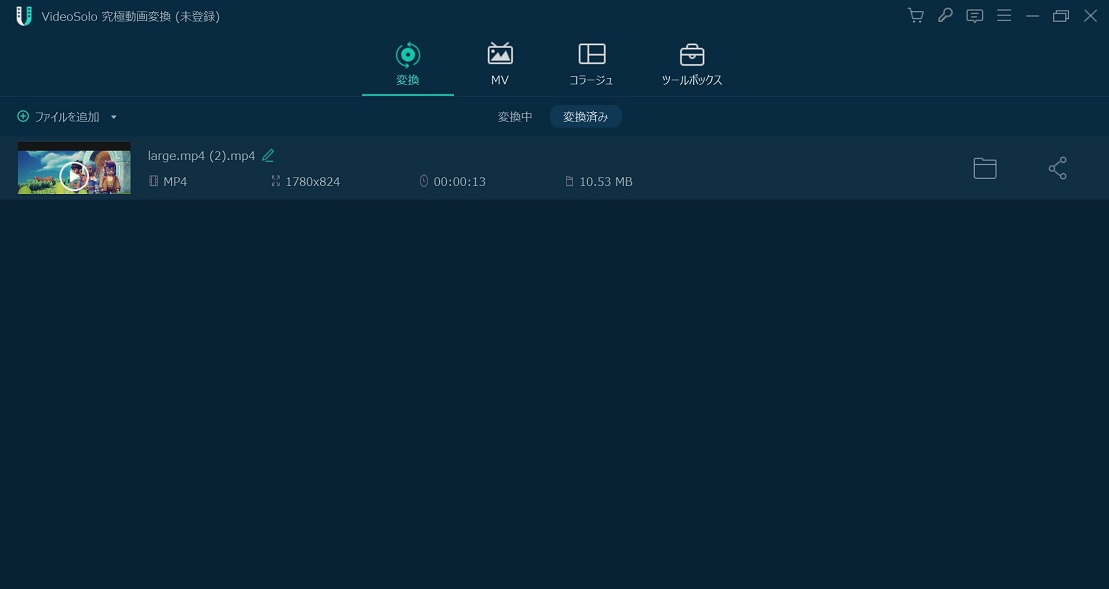h265の動画をエンコードして他の形式に変換する
h265は「H.264/MPEG-4 AVC」の後継となる動画圧縮形式の1つで、すばらしい圧縮機能があります。しかしながら、ほとんどのデバイスはh265の動画に対応できないから、iPhone、スマホなどのデバイスで再生しようとする場合、h265を他の汎用性高い形式にエンコードして変換する必要があります。
この場合、動画変換のソフト―「VideoSolo 究極動画変換」がオススメです。これは300種類以上の出力形式に対応、またGPUと連携して、変換のスピードは普通のソフトより最大4倍速いです。h265のような複雑なコーデックの場合、この「VideoSolo 究極動画変換」は大きな役に立てると思います。
# h265の動画をエンコードして他の形式に変換する
# 1、「VideoSolo 究極動画変換」をインストールする
まず 「無料試用」 ボタンで、パソコン動作環境にあう「VideoSolo 究極動画変換」をダウンロードしてから、パソコンにインストールしてください。
動画変換、動画編集、動画圧縮、またはGIF作成など実用機能を搭載する多機能なソフト
- 300種類以上の出力形式が提供
- 実用的な動画編集機能が満載
- 動画圧縮・GIF作成に対応
- 「超高速・無劣化」の形式変換
# 2、h265動画をソフトに追加する
インストール済みのソフトを起動、中にある 「ファイルを追加」 ボタンで変換したいh265動画を追加します。複数追加の場合、また 「フォルダを追加」 でフォルダを追加することができます。

# 3、出力形式を指定する
次は、出力形式を指定するステップです。ソフト画面の右に表示されるビデオアイコンボタンをクリックすると選択できの形式メニューが現れます。皆さんは需要によって選択していいです。

# 4、プロファイル設定を変更する
ビットレート、エンコード、アスベスト比などを変更したい場合に、出力形式の一覧上に動画それぞれの異なる設定ボタンを押したら設定メニューは現れます。

# 5、動画の変換を開始する
「保存先」 ボタンで出力先を指定することができます。もし複数の動画を一つのファイルに結合したいなら、 「一つのファイルに結合」 にチェックを入れてください。
準備ができたら、 「変換」 ボタンをクリックすれば動画変換は始まります。完成するまで少々お待ちください。